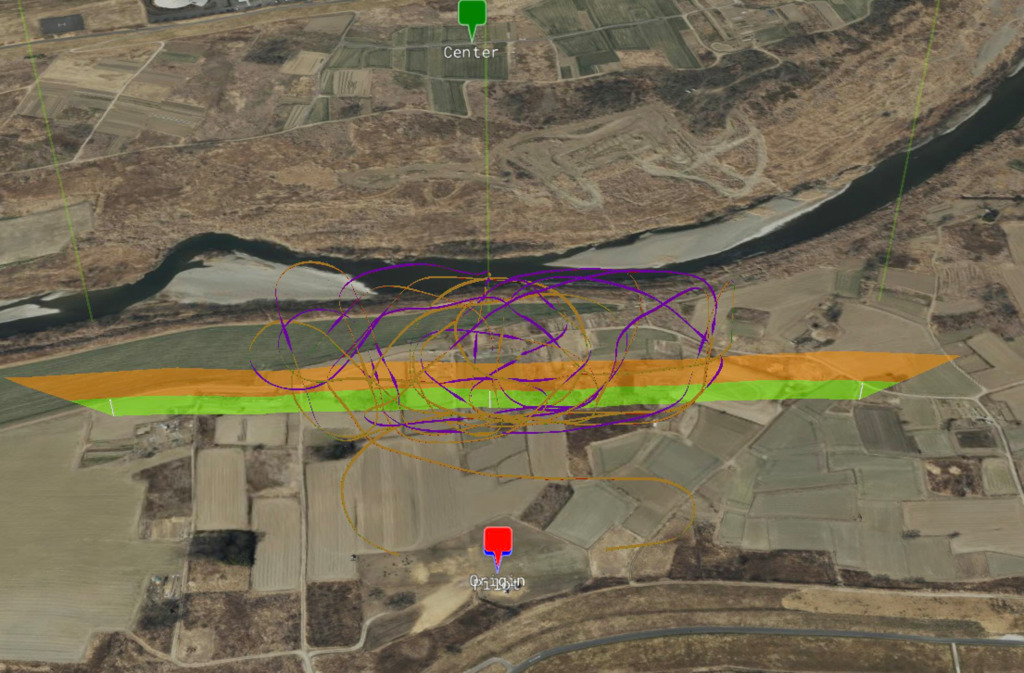(2025.2.15画像更新)
バージョンアップ後のプロッターやFCGeoには「F3AZone」というボタンが追加されています。
これを使うと、保存しておいたカスタムサイト(個人用飛行場)を簡単に呼び出せるので、パイロット位置やセンター位置の緯度経度を手動で入力する手間が省ける様になります。


・カスタムサイトは次の様な手順で「.f3a」という名前のファイルにしておきます。
FC Mapの「Custom Site」ボタンをクリックするとSite Details画面が現れます。
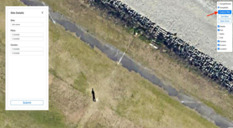
FC Mapは、機種によっては作業中に地図が見られなくなってしまうものもあるので、その場合は一旦キャッシュをカラにしてから再チャレンジしてみてください。
ブラウザの変更が有効な場合もあります。
site nameを記入して、パイロットとセンターの座標を入力します。
座標は、地図上の目標とする場所をクリックして「CC Pilot」や「CC Center」ボタンを押せば自動的に入力されます。
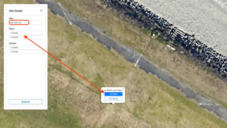
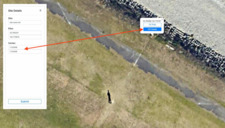
微調整が必要な場合は、画面右上の「Del Sites」ボタンでラインを消せば、何度でもやり直しができます。
納得のいくフレームラインとなったらこの場所の保存です。
保存方法は、パイロット位置のマーカーをクリックするとSaveボタンが出てくるので、それを押すと.f3aという名前のファイルがダウンロードフォルダに保存されます。
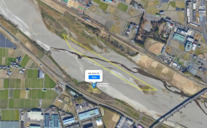
保存した.f3aファイルは「Open Zone」ボタン、あるいは冒頭の「F3AZone」ボタンで呼び出して使います。
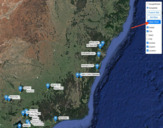
(2024.2.5追加)
プロッターでのF3AZoneボタンについては、
BINファイルを開くときに出てくる選択画面で、飛行場(Site selection)を「manual」にするとF3AZoneボタンが現れます。
そのボタンを押して、作っておいた.f3aを指定すると、飛行場の座標が入力されます。

これらは一度入力すると、次からはキャッシュによって自動で再現されます。
(別の飛行場に行った場合やキャッシュクリアした時は、また座標入力が必要)
飛行場の本登録については、フライトコーチ本部に申請すれば1日ほどでやってもらえます。
https://www.flightcoach.org/site-form/

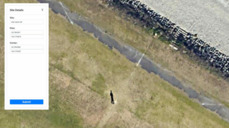
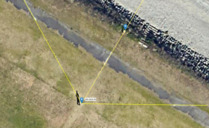

カスタムサイトの一例として、フライトコーチのMapで取り上げた「浜松ラジコン飛行場」を設定してみました。

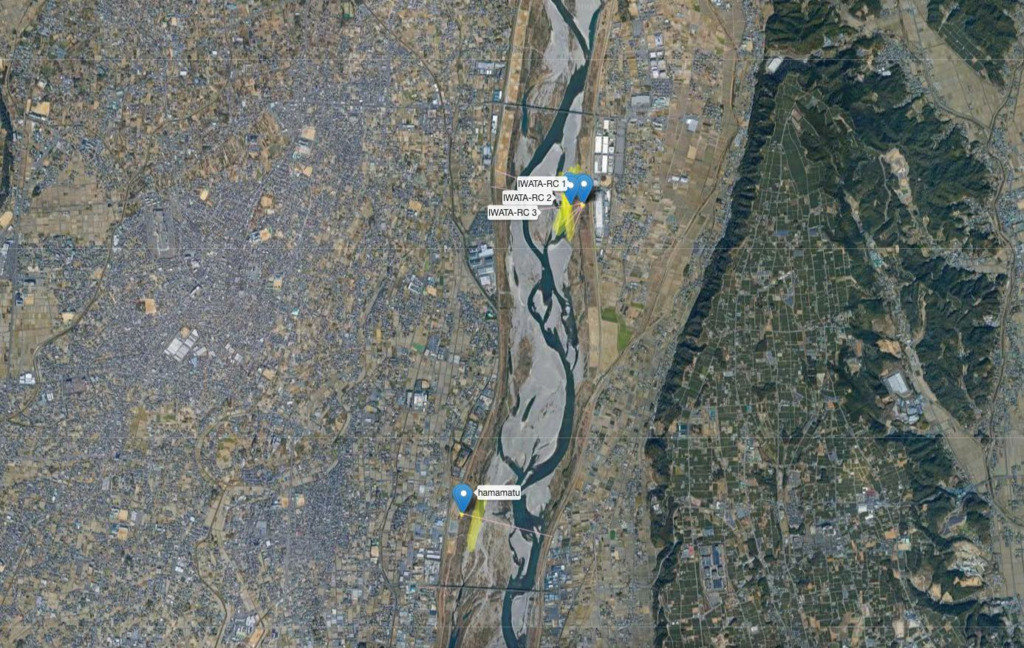
上流にある「いわたラジコン飛行場」と同時に表示してみると、こんな感じになります。
カスタムサイトの設定はとっても簡単なので、長野と飯山の飛行場もついでにやってみました。
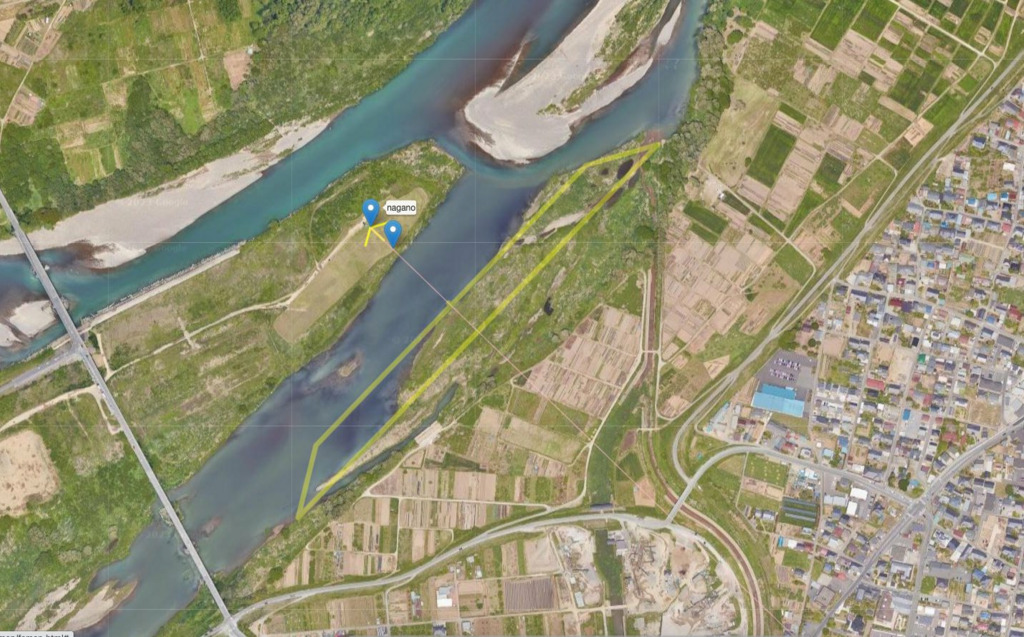
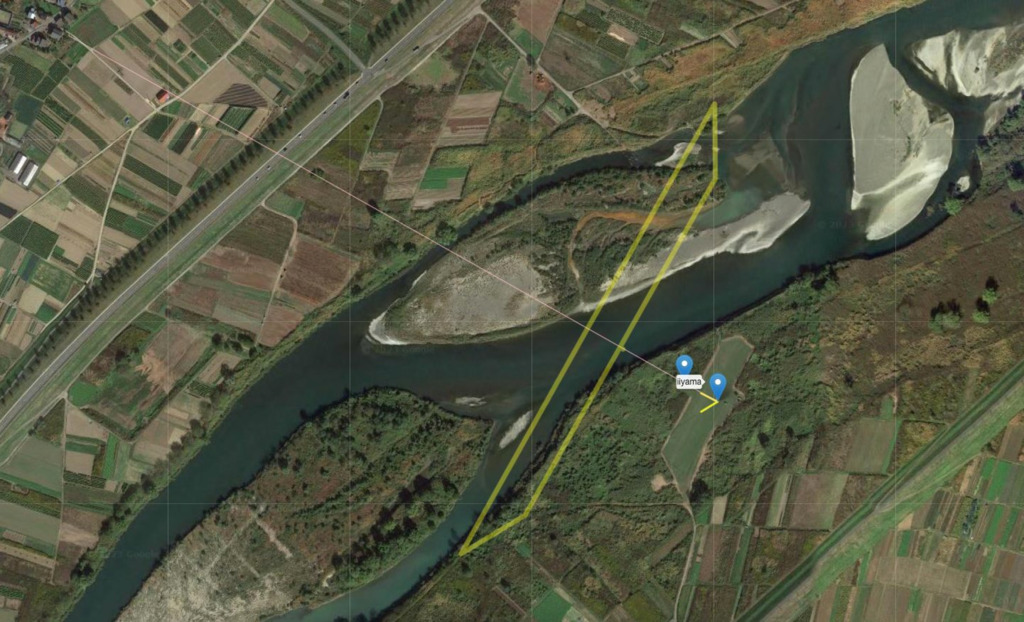
飛行環境が良く分かります。
吹上RC飛行場のカスタムサイトを作ってみました。
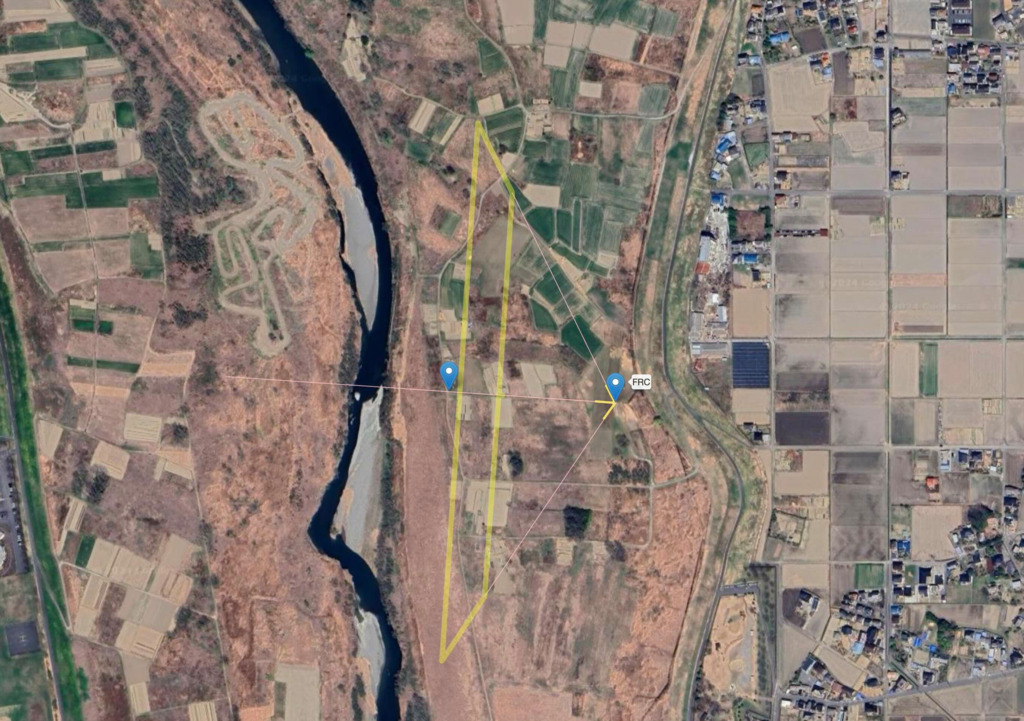
FRC.f3a
航空写真から作ってみただけで、本登録した訳ではありません。
実際に現地に行ってみました。
ブログ記事→吹上ラジコンクラブ
地上のラインは無いので目見当で飛ばしてみたところ、カスタムサイトとしてはこんな感じの位置取りでした。

FRC-1.f3a
また、諸事情により飛行空域は赤線内だけとのことです。
フライト結果をFCGeoで調べてみると、ちょうど飛行エリア内に収まっていました。